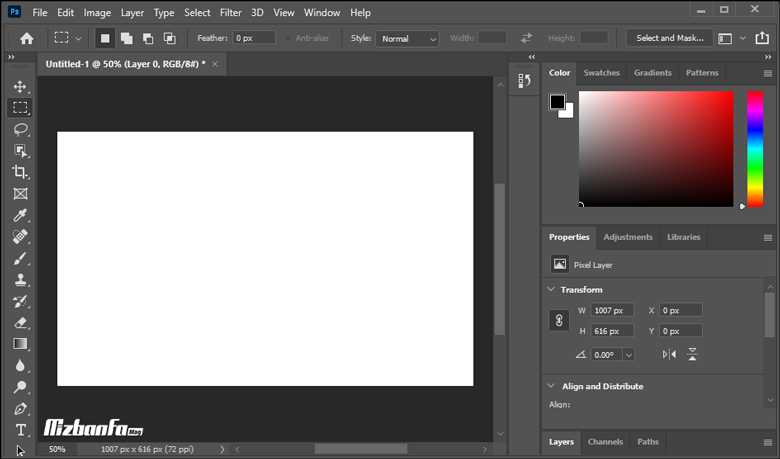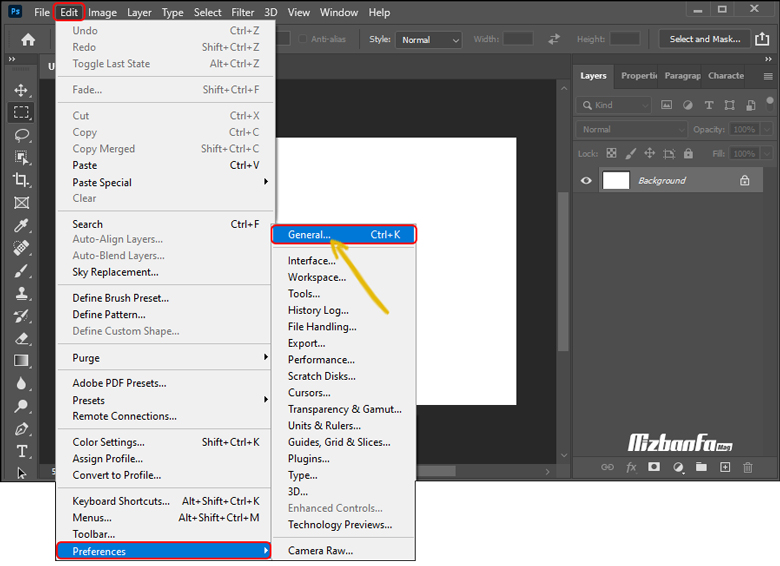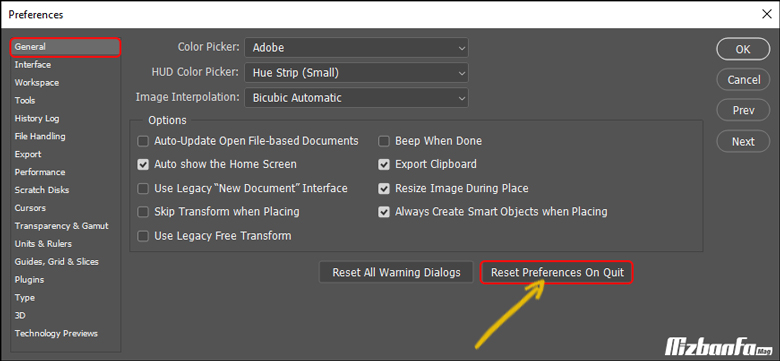چگونه شورتکات Undo کردن فتوشاپ جدید را به حالت سابق برگردانیم؟
گاهی اوقات ممکن است در هنگام کار با فتوشاپ برخی از دستورات اجرا نشوند یا اینکه حین انجام یک عمل مشخص با خطا مواجه شوید. در چنین شرایطی این احتمال وجود دارد که تنظیمات فتوشاپ شما به هم ریخته یا اینکه فایل Preferences برنامه فتوشاپ که تنظیمات اعمال شده در بخش های مختلف فتوشاپ را شامل می شود، خراب شده باشد. در چنین شرایطی برگرداندن تنظیمات فتوشاپ به حالت اولیه بهترین اقدامی است که می توانید داشته باشید. یعنی شما با چند اقدام ساده در زمینه ریست تنظیمات فتوشاپ گام برمی دارید و بدین ترتیب آن را به حالت اولیه برمی گردانید. در این مقاله از میزبان فا مگ تصمیم داریم نحوه برگرداندن تنظیمات فتوشاپ به حالت اولیه را به شما آموزش دهیم. اگر شما نیز تمایل دارید تا با نحوه ریست کردن کلی فتوشاپ بیشتر آشنا شوید، تا انتهای این مقاله با ما همراه باشید.
قابلیت ریست تنظیمات فتوشاپ
گاهی ممکن است شما بنا به دلایل مختلفی مثل بهم ریختن تنظیمات فتوشاپ، خراب شدن برنامه، تمایل به اعمال یکسری تنظیمات جدید و… نیاز داشته باشید تا برنامه Photoshop فعال روی سیسم خود را ریست نمایید. با استفاده از قابلیت ریست تنظیمات فتوشاپ در واقع محیط فتوشاپ به حالت اولیه برگرداننده می شود و شما دوباره می توانید هر نوع تنظیمی که تمایل داشتید را روی آن اعمال نمایید. به عنوان مثال پیکربندی ها، جایگاه پنل ها و… به حالت اولیه دقیقا مثل زمان نصب بازگردانی می شود. با توجه به نقش کاربردی امکان ریست تنظیمات فتوشاپ در ادامه به شکلی گام به گام نحوه برگرداندن تنظیمات فتوشاپ به حالت اولیه با دو روش بسیار مناسب را آموزش خواهیم داد. 🙂
آموزش نحوه ریست فتوشاپ
شما می توانید به 3 روش برای برگرداندن تنظیمات فتوشاپ به حالت اولیه اقدام نمایید. این 3 روش عبارتند از:
- ریست فتوشاپ از طریق گزینه Reset Essentials
- ریست تنظیمات فتوشاپ از طریق Preferences
- استفاده از کلیدهای ترکیبی Ctrl+Alt+Shift
در ادامه به بررسی هر یک از آنها به صورت مجزا خواهیم پرداخت.
1. نحوه ریست فتوشاپ از طریق گزینه Reset Essentials
به منظور استفاده از این روش برای Reset فتوشاپ شما باید مسیر زیر را دنبال کنید:
- شما باید همانند تصویر زیر روی آیون کلیک کرده و سپس از میان گزینه های مختلفی که نمایش داده می شود گزینه Reset Essentials را انتخاب نمایید.
- پس از آن خواهید دید که فتوشاپ شما به صورت کلی ریست می شود و حتی تنظیمات رابط کاربری آن نیز به حالت اولیه برگرداننده می شود.
2. ریست تنظیمات فتوشاپ از طریق Preferences
روش دومی که برای ریست کردن فتوشاپ ارائه شده، اقدام از طریق منو Preferences است. در همین راستا لازم است گام های زیر را طی نمایید:
- در اولین گام لازم است از طریق منو Edit زیر منو Preferences ر ا انتخاب کرده و سپس از میان زیرمنوهای جدیدی که نمایش داده می شود نیز روی گزینه General کلیک نمایید.
- بدین ترتیب صفحه ای همانند تصویر زیر به شما نمایش داده می شود که از طریق آن می توانید تنظیمات عمومی Photoshop را مدیریت نمایید. در این مرحله لازم است گزینه Reset Preferences On Quit را انتخاب نمایید تا فرآیند برگرداندن تنظیمات فتوشاپ به حالت اولیه آغاز شود.
- پس از آن تنها کافی است یکبار فتوشاپ را بسته و مجدداً باز کنید تا ریست کلی فتوشاپ صورت گیرد و شما بتوانید از این برنامه در حالت اولیه خود استفاده نمایید.
3. استفاده از کلیدهای ترکیبی Ctrl+Alt+Shift
اما آخرین روشی که می توانید از آن برای ریست کردن Photoshop استفاده کنید، کلیدهای ترکیبی Ctrl+Alt+Shift است. در همین راستا شما باید مراحلی که در ادامه ذکر می شود را دنبال کنید:
این روش زمانی که برنامه فتوشاپ به دلیل خراب شدن به طور کلی برای شما باز نمی شود بسیار کارآمد خواهد بود.
- در مرحله اول انگشتان خود را روی کلیدهای ترکیبی Ctrl+Alt+Shift را لمس کنید و سپس به محض اینکه روی آیکون مربوط به برنامه فتوشاپ کلیک کردید و دقیقا قبل از بالا آمدن این برنامه، این 3 کلید را به صورت همزمان بفشارید.
- پس از آن پیغامی همانند تصویر زیر به شما نمایش داده می شود که باید گزینه Yes را انتخاب نمایید.
- سپس ریست کلی فتوشاپ صورت گرفته و برنامه به حالت اولیه خود باز می شود.
در این مقاله از میزبان فا مگ تلاش ما بر این بوده تا آموزش ریست فتوشاپ را مورد بررسی قرار دهیم. با استفاده از این آموزش شما می توانید به راحتی در شرایط مختلف مثل بروز خطا، اجرا نشدن برخی از دستورات یا حتی نیاز به ایجاد یک تنظمیات جدید Photoshop را ریست و با بازگردانی آن به حالت اولیه این برنامه را مدیریت کنید. در صورت داشتن هرگونه سوال یا وجود هر نوع ابهامی در خصوص نحوه برگرداندن پنل های فتوشاپ به حالت اولیه می توانید از طریق بخش دیدگاه های همین مقاله با ما در ارتباط باشید.